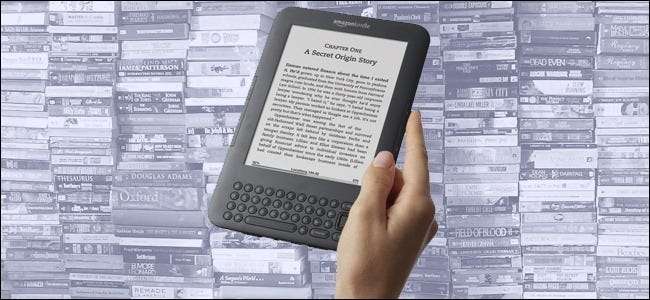
Bạn mệt mỏi vì phải trả nhiều tiền cho sách điện tử? Hầu hết các thư viện ngày nay đều cho phép bạn xem sách điện tử miễn phí, giống như sách thông thường.
Nó thực sự hoạt động tương tự: các thư viện có một số lượng bản sao nhất định để cho mượn. Nếu tất cả các bản sao của cuốn sách bạn muốn đã được kiểm tra, bạn phải đợi ai đó kiểm tra. Không giống như các cuốn sách thông thường, bạn thường có thể lên lịch tự động thanh toán khi có bản và bạn không phải lo lắng về việc thả của thư viện để trả lại.
Những gì bạn cần để bắt đầu
Bạn không cần nhiều để xem sách điện tử từ thư viện địa phương của mình, nhưng bạn cần kiểm tra một số thứ trước khi tiếp tục:
- Đầu tiên, bạn cần một ứng dụng Kindle hoặc Kindle, hoặc chính thức Ứng dụng OverDrive . Bạn có thể sử dụng thiết bị Kindle thực, ứng dụng đọc sách Kindle (dành cho các thiết bị như iPhone và Android) hoặc Kindle Cloud Reader. Hiện tại, bất kỳ thiết bị hoặc ứng dụng nào mà bạn có thể gửi mua sách Kindle cũng đều hỗ trợ cho mượn thư viện.
- Thứ hai, bạn cần kiểm tra xem thư viện cục bộ của mình (hoặc bất kỳ thư viện nào mà bạn có tài khoản đang hoạt động) có hỗ trợ cho mượn OverDrive hay không. Hệ thống cho vay Kindle được xây dựng xung quanh mạng phân phối phương tiện OverDrive. Đu đủ truy cập vào OverDrive , chọn “Tìm kiếm thư viện” và kiểm tra xem thư viện của bạn có tham gia hay không.
Ghi chú : Đừng nhầm lẫn nếu công cụ tìm kiếm OverDrive hiển thị thư viện cục bộ của bạn nhưng liên kết dẫn đến một trang web mà bạn không thường truy cập — nhiều thư viện thuộc về các cộng tác viên truyền thông cung cấp nhiều hơn một thư viện.
- Thứ ba, nếu bạn chưa làm như vậy, bạn sẽ cần phải có thẻ thư viện. Nó cũng không nhất thiết phải là thư viện gần bạn nhất: bạn có thể truy cập bộ sưu tập kỹ thuật số của bất kỳ thư viện nào tham gia, miễn là bạn có số thẻ hợp lệ.
- Cuối cùng, nếu đang sử dụng Kindle thực, bạn cần truy cập vào nút Wi-Fi hoặc máy tính mà từ đó bạn có thể tải sách qua kết nối USB. Không giống như sách mua qua Amazon, sách ở thư viện công cộng không được gửi qua kết nối Kindle 3G của bạn.
Khi bạn đã sắp xếp xong tất cả, đã đến lúc tiếp tục!
Tìm sách điện tử tại thư viện địa phương của bạn
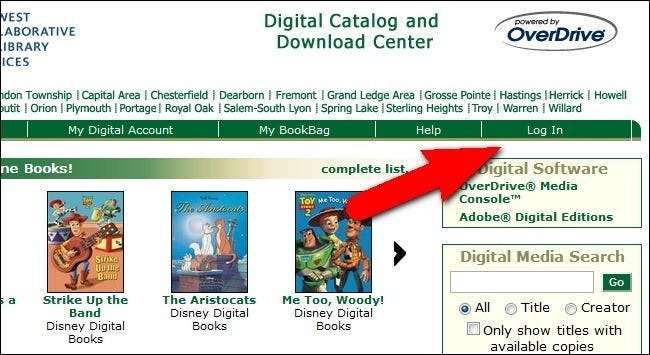
Mặc dù mỗi trang web của thư viện trông hơi khác một chút và mỗi thư viện có nhiều lựa chọn sách khác nhau, quy trình công việc cơ bản là giống nhau. Chúng tôi sẽ hướng dẫn bạn cách xem một cuốn sách từ thư viện địa phương của chúng tôi, nhưng một lần nữa, chúng tôi muốn nhấn mạnh rằng trừ khi bạn sống trong khu vực được cộng tác viên truyền thông của thư viện chúng tôi bao phủ, trang web bạn sử dụng sẽ trông hơi khác một chút.
Sau khi xác nhận rằng thư viện địa phương của bạn cung cấp sách qua OverDrive, đã đến lúc truy cập trang web đa phương tiện của thư viện để duyệt qua các lựa chọn và chọn một cuốn sách. Hãy nhớ trong phần trước khi bạn tìm kiếm thư viện của mình trên OverDrive và nó đã cung cấp cho bạn một liên kết? Ngay cả khi liên kết đó không phải là liên kết bình thường mà bạn truy cập để truy cập thư viện của mình, thì cuối cùng bạn cũng sẽ đến đó, vì vậy bạn cũng có thể nhấp vào liên kết đó. Trong ví dụ của chúng tôi, trang web thư viện cục bộ là kpl.gov, nhưng trang web OverDrive cung cấp cho chúng tôi là ebooks.mcls.org — đó là phương tiện cộng tác mà thư viện của chúng tôi sở hữu. Thư viện của bạn có thể khác.
Theo liên kết được cung cấp và tìm kiếm liên kết đăng nhập. Bạn sẽ cần số thẻ thư viện và / hoặc mã PIN (mặc dù thư viện địa phương của chúng tôi có hệ thống mã PIN, chúng tôi không được nhắc sử dụng của chúng tôi).
Khi bạn đã đăng nhập, hãy tìm một công cụ tìm kiếm. Chúng tôi khuyên bạn nên chuyển ngay sang tìm kiếm nâng cao, khi có thể. Một vài tuần trước, chúng tôi đã nghe một cuộc phỏng vấn với Erin Morgenstern, tác giả của Rạp xiếc đêm , trên NPR. Cuốn sách nghe có vẻ thú vị và là một ứng cử viên hoàn hảo cho tìm kiếm của chúng tôi, vì cuốn sách hiện tại, phổ biến và đại diện cho loại sách mà mọi người sẽ cố gắng xem.
Đảm bảo chọn “Kindle” làm định dạng của bạn (nhiều thư viện cũng có sẵn sách ePUB, nếu bạn có trình đọc sách điện tử thay thế hỗ trợ tài liệu ePUB). Bạn cũng có thể sẽ thấy một tùy chọn để chỉ tìm kiếm những cuốn sách có sẵn; chúng tôi đã bỏ chọn nó vì chúng tôi muốn xem liệu cuốn sách có nằm trong hệ thống hay không.
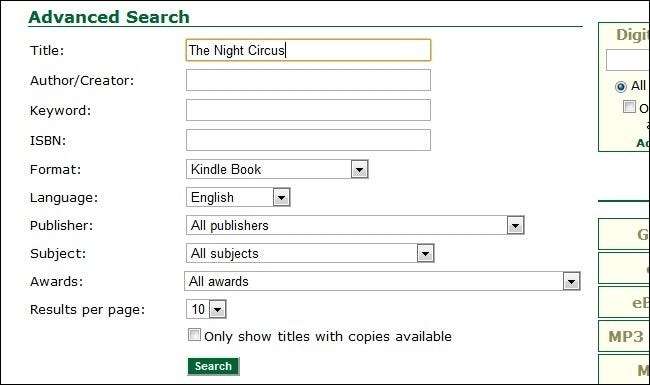
Sự thành công! Không chỉ có cuốn sách trong hệ thống, mà còn có ba bản sao. Chúng tôi thêm nó vào túi sách của mình, sau đó nhấp qua túi sách và nhấn thanh toán. Một lần nữa, quy trình làm việc thông qua thư viện của bạn có thể không giống nhau, nhưng nó phải khá gần gũi.
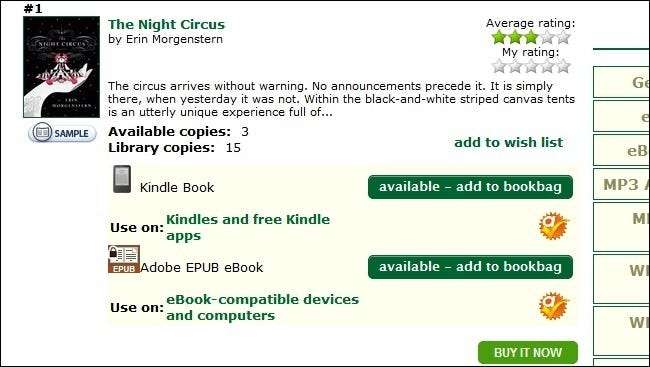
Sau khi bạn đăng xuất khỏi hệ thống thư viện OverDrive cụ thể của mình, hệ thống sẽ đưa bạn đến Amazon.com. Nếu bạn chưa đăng nhập, nó sẽ nhắc bạn làm như vậy.
Khi bạn đăng nhập vào Amazon, bạn sẽ thấy danh sách cho cuốn sách với các xếp hạng Amazon điển hình, cũng như ghi chú về ngày đến hạn. Bạn cũng sẽ thấy hộp mua hàng điển hình của Amazon, ngoại trừ thay vì nút mua và giá, nó sẽ nói “Nhận sách thư viện”. Đảm bảo chọn thiết bị Kindle mà bạn muốn gửi sách, sau đó nhấp vào nút.
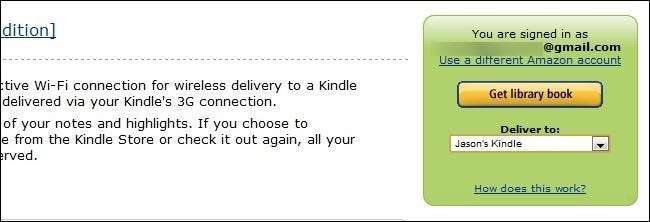
Sau khi nhấp vào nút “Tải sách thư viện”, bạn sẽ thấy một màn hình cuối cùng. Màn hình này nhắc bạn đảm bảo rằng Kindle của bạn có thể kết nối Wi-Fi và cung cấp cho bạn liên kết tải xuống trong trường hợp bạn muốn / cần tải sách và chuyển nó vào máy tính qua USB. Thông thường, bạn sẽ không cần USB trừ khi bạn không có quyền truy cập Wi-Fi hoặc là bạn đang xem một cuốn sách mà nhà xuất bản hạn chế truyền qua Wi-Fi (chúng tôi biết là ngớ ngẩn, nhưng nó vẫn xảy ra).
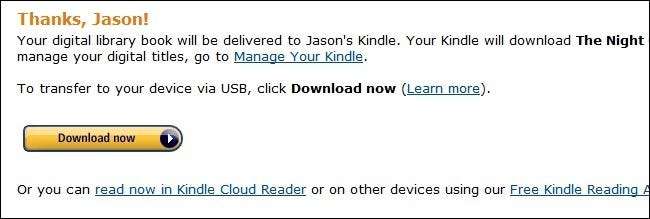
Tại thời điểm này, bạn có thể ghé thăm Trang quản lý Kindle và bạn sẽ thấy sách thư viện. Nếu bạn nhấp vào nút "Tác vụ" ở phía ngoài cùng bên phải của mục nhập cho sách thư viện, bạn sẽ thấy nhiều tùy chọn. Bạn có thể đọc sách, chuyển sách đến thiết bị hoặc ứng dụng Kindle khác, mua, tải xuống nếu bạn cần chuyển qua USB, xóa dấu trang bên trong hoặc trả sách về thư viện khi bạn đọc xong.
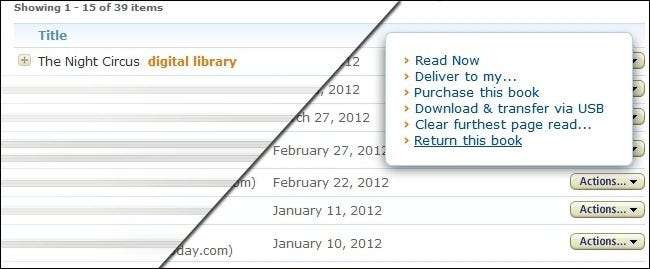
Ngay cả khi bạn trả lại sách, Amazon sẽ lưu bất kỳ ghi chú nào bạn đã ghi hoặc đánh dấu bạn đã thực hiện và khôi phục chúng nếu bạn kiểm tra lại hoặc mua sách. Bạn có thể trả lại sách sớm để cho phép những người khách quen khác thưởng thức nó, nhưng ngay cả khi không, sách sẽ tự động hết hạn và tự trả lại vào cuối cửa sổ cho mượn. Vì vậy, không có thêm phí quá hạn!
Lưu ý rằng, cũng giống như sách vật lý tại thư viện của bạn, mỗi thư viện có giới hạn về số lượng sách mà khách hàng quen có thể kiểm tra cùng một lúc. Nếu cuốn sách bạn muốn có trong danh mục nhưng đã được số lượng người tối đa kiểm tra, bạn sẽ phải đợi cho đến khi sách được “trả lại”. Tại sao sách kỹ thuật số phải chơi theo các quy tắc vật lý khi chúng có thể được sao chép hàng triệu lần mà không tốn kém thực tế? Đó là tất cả về luật bản quyền và cách mà các thư viện phải tuân thủ các điều khoản cấp phép kỹ thuật số cho những cuốn sách mà họ cung cấp.
Sử dụng ứng dụng OverDrive trên điện thoại thông minh của bạn
Trước tiên, hãy tải xuống ứng dụng OverDrive từ iTunes hoặc Cửa hàng Google Play. Lần đầu tiên bạn mở ứng dụng, bạn sẽ cần tạo tài khoản hoặc đăng nhập. Bạn có thể sử dụng tài khoản Facebook của mình cho việc này, nhưng vì bạn sẽ cần số thẻ thư viện của mình để truy cập bất kỳ nội dung nào, không có nhiều điểm để nó. Nhấn vào nút “Đăng nhập bằng thẻ thư viện của tôi”.
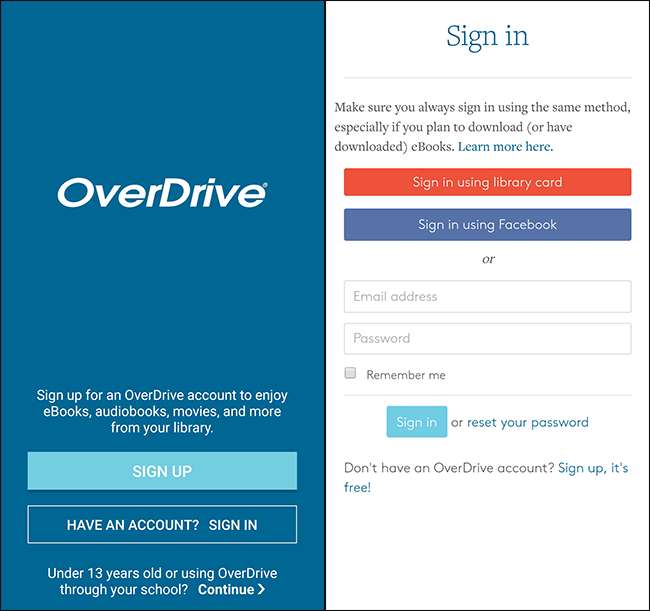
Tìm kiếm thư viện của bạn theo tên cụ thể của nó hoặc tên thành phố của bạn. Trên trang tiếp theo, chọn thư viện của bạn từ danh sách thả xuống (nếu có nhiều thư viện trong hệ thống cục bộ của bạn) và đồng ý với Điều khoản dịch vụ.
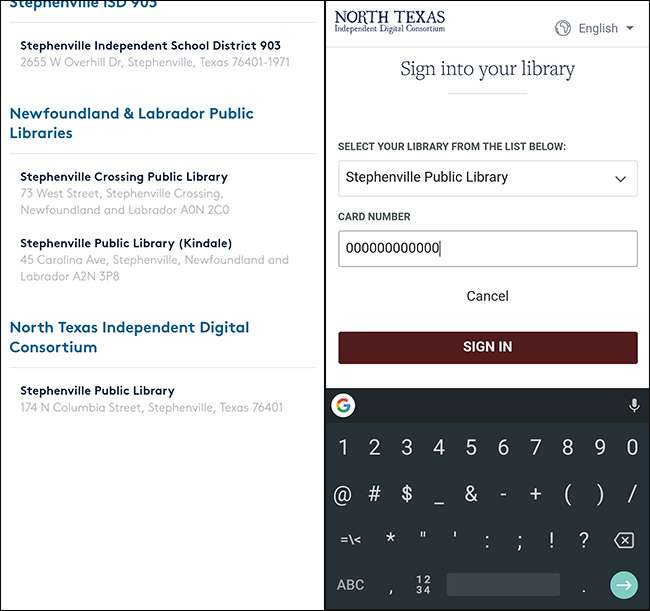
Từ đây, bạn có thể nhấn vào nút “Thêm tiêu đề” để thêm tiêu đề. Ứng dụng sẽ đưa bạn đến phiên bản di động của trang tìm kiếm của hệ thống thư viện địa phương của bạn. Từ đây, điều đó khá dễ hiểu: bạn có thể sử dụng thanh điều hướng ở đầu trang để duyệt theo tác giả hoặc thực hiện các tìm kiếm trực tiếp hoặc chỉ duyệt qua các trang chủ đề và thể loại khác nhau để biết các đề xuất chung.
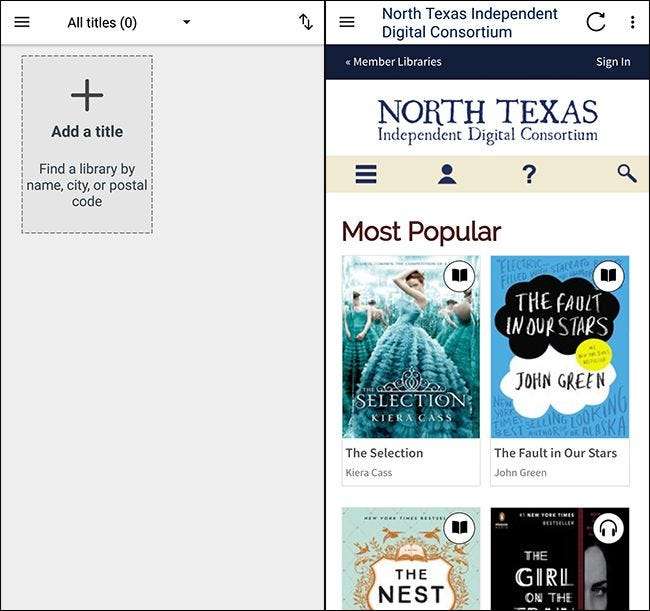
Nhấn vào một cuốn sách hoặc sách nói, nhấn vào tùy chọn “mượn”, sau đó nhấn vào tùy chọn bạn muốn, tùy thuộc vào việc bạn muốn đọc sách trên Kindle của mình, thêm phiên bản ePub vào một ứng dụng hay đọc trong trình duyệt của bạn. Để quay lại giá sách của bạn, chỉ cần nhấn vào nút menu, sau đó nhấn vào "Giá sách".
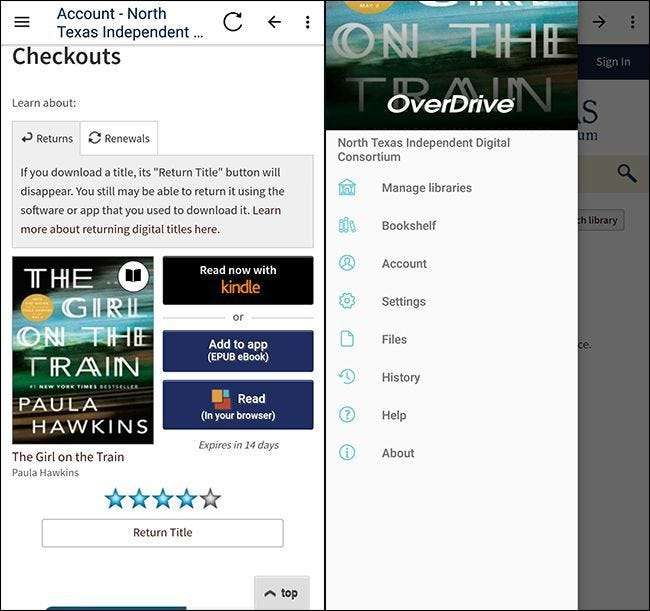
Bạn sẽ thấy tiêu đề và có thể nhấp vào tiêu đề đó để đọc hoặc phát lại.
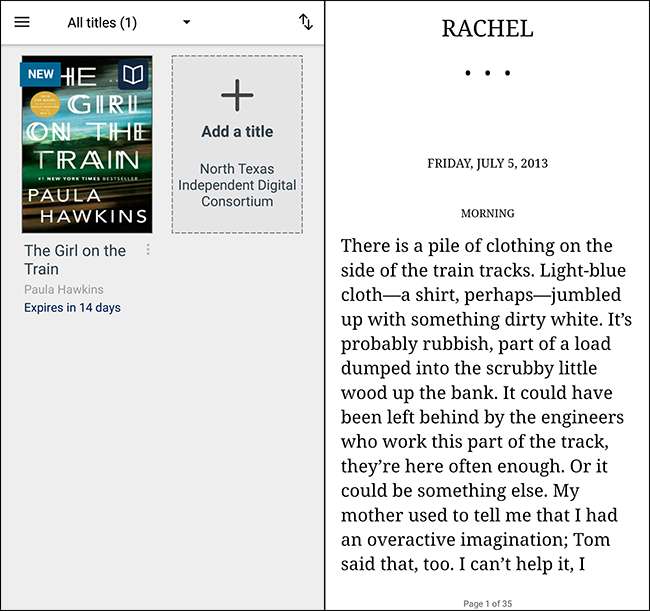
Nếu bạn đang tự hỏi sự khác biệt giữa việc sử dụng ứng dụng OverDrive và ứng dụng Kindle với sách OverDrive, thì sẽ không có nhiều. Sử dụng ứng dụng OverDrive không yêu cầu bạn đăng nhập vào Amazon và nó cũng hỗ trợ phát lại sách nói, vì vậy đây là giải pháp ít phức tạp hơn nếu bạn chỉ đọc trên điện thoại hoặc máy tính bảng thay vì thiết bị Kindle thực tế. Nhưng hãy sử dụng bất cứ thứ gì khiến bạn hạnh phúc.
Bạn phải thực hiện một chút thiết lập ban đầu, nhưng phần thưởng là bạn có thể dễ dàng truy cập sách điện tử miễn phí từ thư viện của mình mà không phải lo lắng về việc trả sách đúng hạn.
Ngoài việc lấy sách từ thư viện địa phương của bạn, cũng có nhiều cách khác nhau để tải sách và nội dung trên Kindle của bạn. Để đọc thêm, chúng tôi khuyên bạn nên xem một số bài viết trước đây của chúng tôi bao gồm:
- Cách chuyển tệp, trang web, truyện tranh và nguồn cấp RSS sang Amazon Kindle của bạn
- Khai thác thêm từ Kindle của bạn: Mẹo, Thủ thuật, Hack và Sách miễn phí
LIÊN QUAN: Amazon Prime không chỉ là miễn phí vận chuyển: Đây là tất cả các tính năng bổ sung của nó
Và nếu bạn là một Amazon Prime người đăng ký, bạn cũng có quyền truy cập vào nội dung miễn phí trong phần Đọc chính, cũng như Thư viện Cho vay của Chủ sở hữu Kindle. Nếu bạn biết về các tài nguyên khác hoặc muốn chia sẻ mẹo Kindle, hãy tắt âm thanh trong phần bình luận!







